Come unire due o più winPenPack
 | Come unire due o più winPenPack |
 Introduzione
IntroduzioneLe possibilità per ampliare la propria collezione, partendo da winPenPack già pronti, sono sostanzialmente due: utilizzare winPenPack diversi in cartelle diverse oppure unire due o più winPenPack nella stessa cartella.
Nel primo caso è sufficiente effettuare installazioni differenti, indicando tanti percorsi di installazione e tante cartelle quanti sono i winPenPack che si desidera installare. Le collezioni risulterebbero separate fra loro e sarebbero gestite ciascuna da un proprio menù, con programmi che potrebbero però risultare presenti in più collezioni.
Nel caso in cui si volessero unire più winPenPack, invece, si otterrebbe un menù unico per tutti i programmi inclusi nelle collezioni prescelte, senza software doppi. Il procedimento è più complicato e si articola nei punti descritti di seguito.
 Procedura
Procedura2 - Scarichiamo quindi il wpp School ed installiamolo in una seconda cartella (d'ora in poi chiamata wPP_2). Anche in questo caso, togliere la spunta da "Avvia winPenPack" e cliccare su "Fine".
Otterremo una struttura simile a questa:
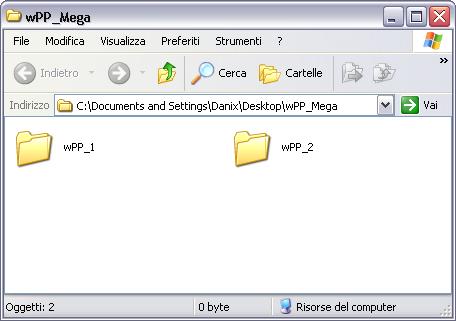
3 - Prima di procedere è opportuno effettuare un backup dei file winPenPack.xml situati nelle cartelle wPP_1\winPenPack\User\winpenpack_launcher e wPP_2\winPenPack\User\winpenpack_launcher, copiandoli in altre due cartelle temporanee, ad esempio "wPP_MENU_1" e "wPP_MENU_2":
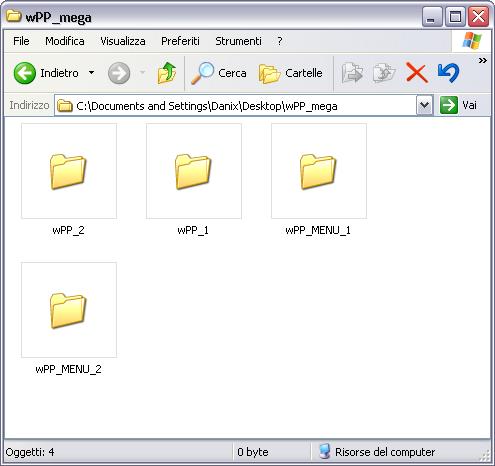
4 - Copiamo ora il contenuto della cartella wPP_1 all'interno della cartella wPP_2
(Nota bene: il contenuto, non la cartella stessa, ma ciò che la cartella wPP_1 contiene).
Copia il contenuto di wPP_1:
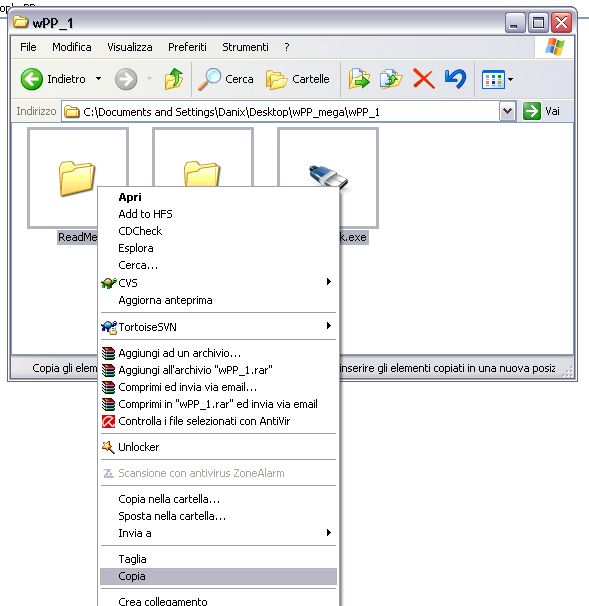
Incolla in wPP_2:
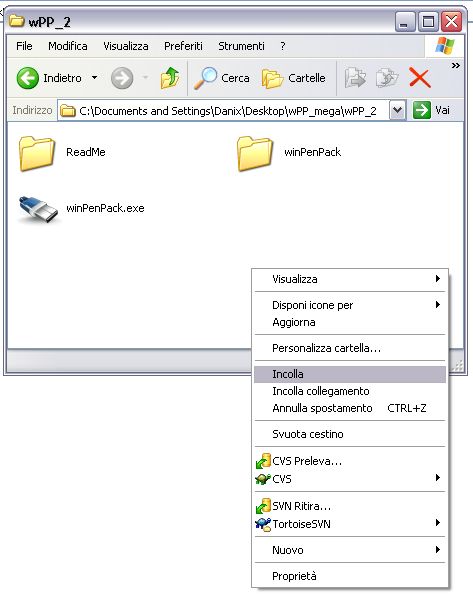
Vai a pagina >>






